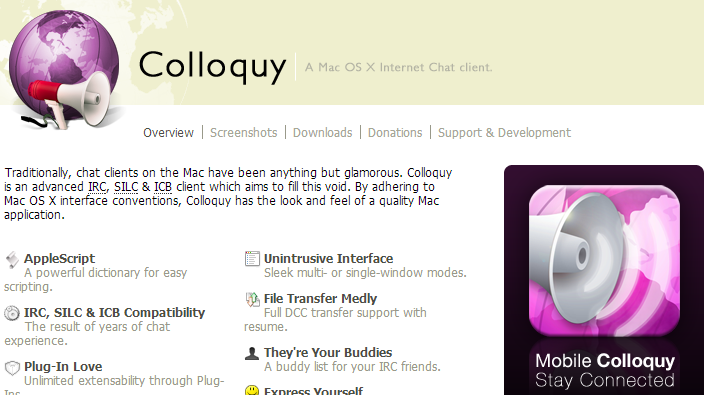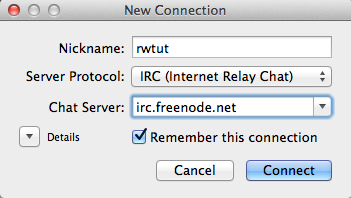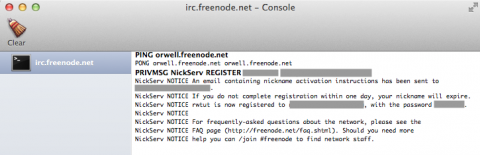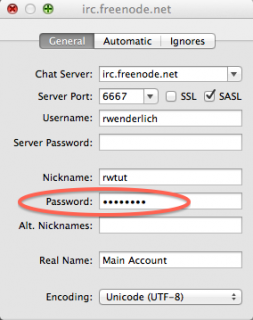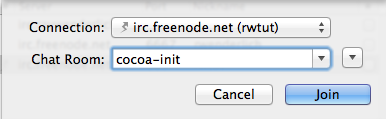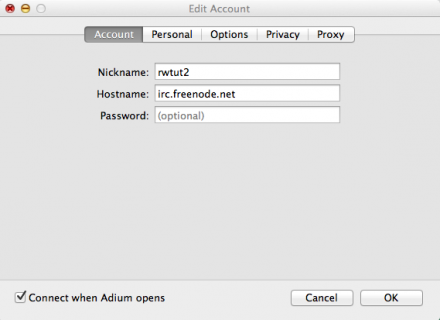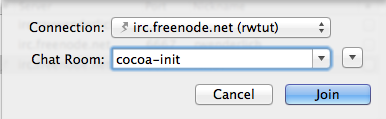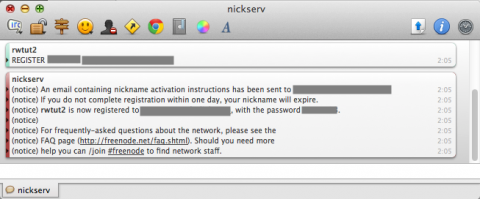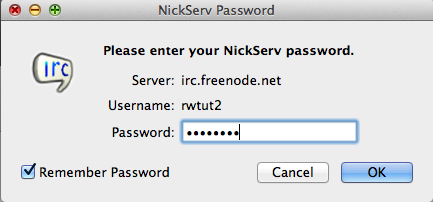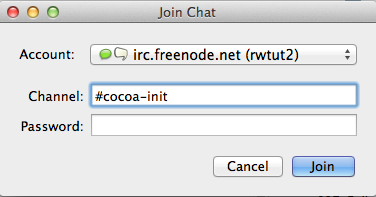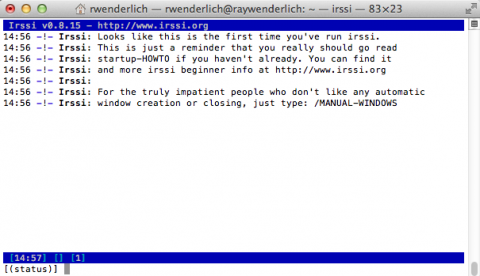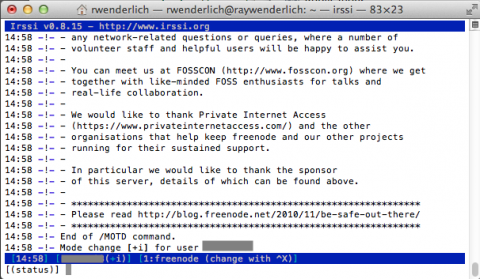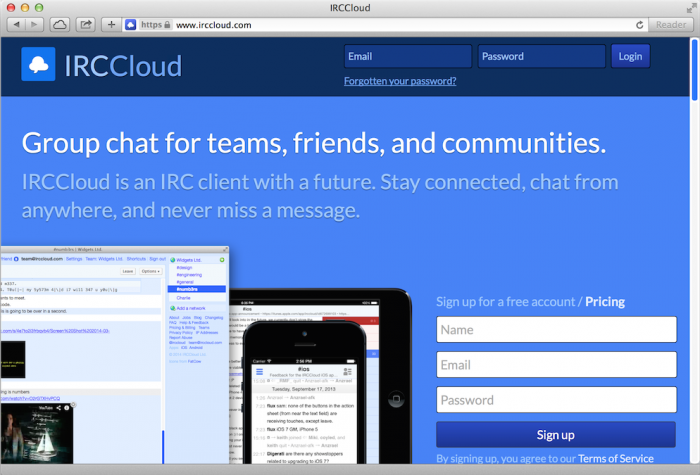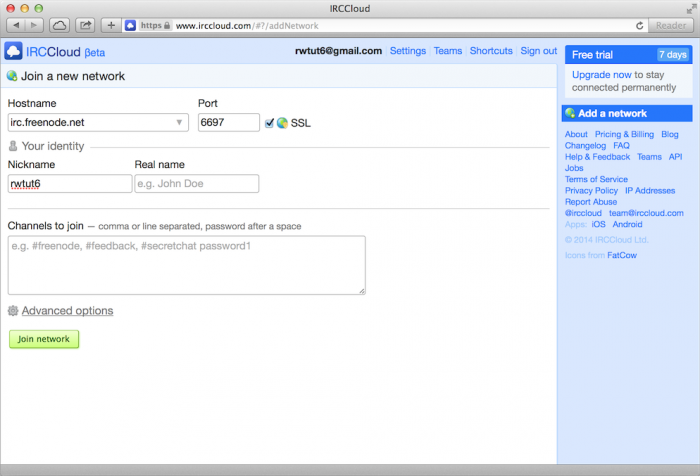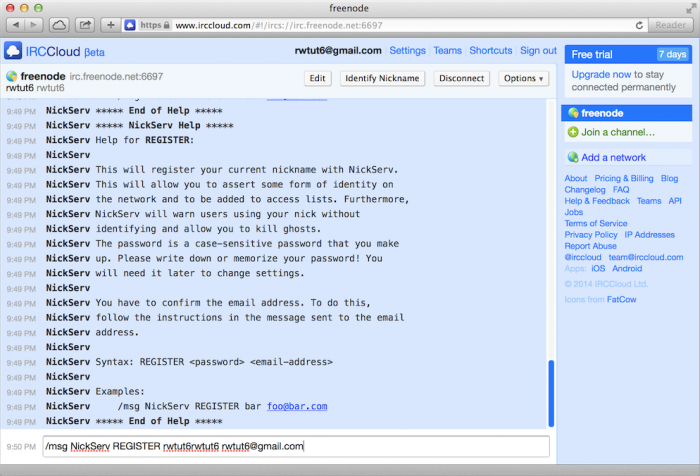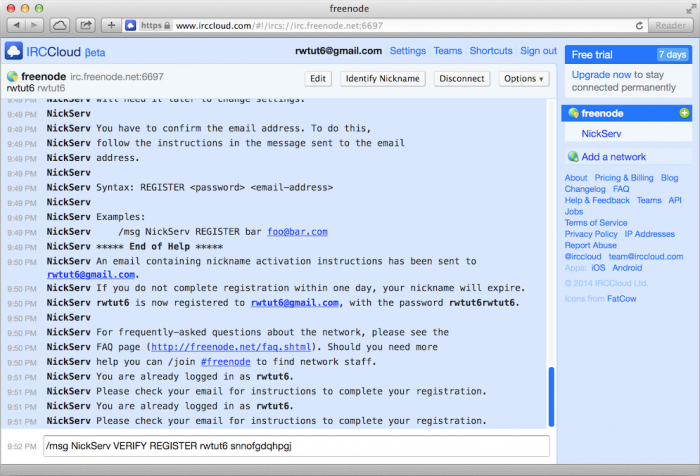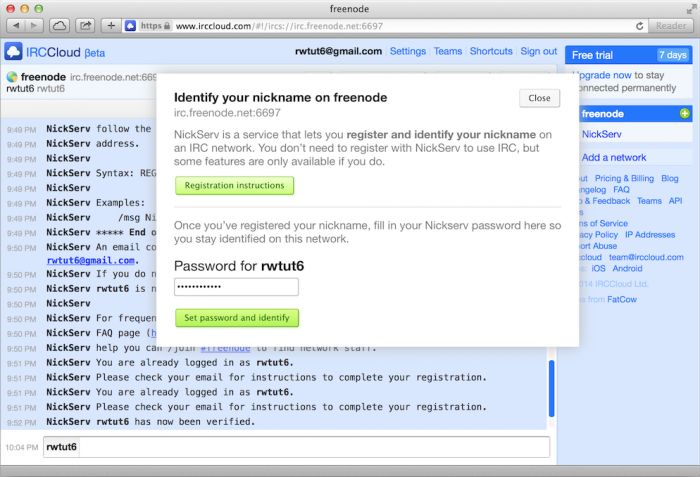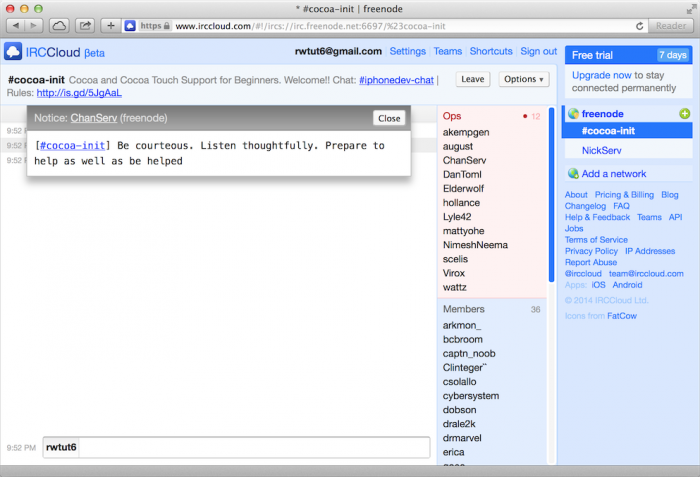iOS開發者之IRC
我已經在家里辦公三年多了,而且我確實是很喜歡這種方式,而唯一讓我掛念在辦公室的就是與你一起并肩作戰開發的友情。
一個好的消息就是大約在過去的一年里,我發現了我的一個在線交流的可選方案:IRC!
IRC是一個基于從因特網就開始有的因特網對話協議。你可以通過連接上IRC服務器對任何可能的主題如iOS開發、OS X開發或者Swift開發進行交流。
我相信IRC是一條對于緊密了解iOS開發者、幫助解決問題以及其他相關方面幫助的非常棒的途徑。
這就是為什么我寫這個教程的原因!本教程將會幫助你從以下幾個方面開始:
1. 選擇一個IRC客戶端及如何開始
2. 關于iOS開發者的頻道
3. IRC的默認規則
讓我們開始交流吧!
選擇一個IRC客戶端及如何開始
第一步就是選擇下載并安裝一個OS X版的IRC客戶端,然后按照我提供的一些指引去鏈接一個房間。這里有一些非常受歡迎的選擇:
1. Colloquy: 如果你不是非常講究的話,我建議你下載這個版本。它是特別為OS X開發的,而且是免費的,這就是為什么我過去幾年一直用它的原因。 [Download]
2. Adium: 第二個免費客戶端 – 基于AIM-like接口。 [Download]
3. Irssi: 第三個免費客戶端 – 基于command-line接口。 [Download]&;
4. Textual: 一個付費的IRC客戶端,特別為OS X開發的。 [Download]&;
5. IRCCloud: 一個基于Web端的免費客戶端,可以讓你一直保持在線。 [Free Sign Up]&;
重新開始吧,下載并安裝你所選擇的客戶端版本,然后去下面找到對應版本的指引
開始之旅: Colloquy
鏈接IRC服務器&;
啟動 Colloquy,然后選擇菜單 File\New Connection。在 Nickname 欄填寫你喜歡的昵稱,在 Chat Server 欄輸入 irc.freenode.net,點擊 Connect 按鈕連接:
回到你的鏈接列表,一會兒你就會看到一個高亮的閃電圖標顯示,這表明你已經鏈接上了。你可以一直雙擊一個鏈接進行連接。
注冊你的昵稱
點擊 Console 按鈕顯示一個連接到IRC服務器的鏈接面板。在這個面板中你可以發送一些命令來注冊你的昵稱,這是連接到某些開發者頻道的前提條件。
在屏幕的底部文本處輸入下面的命令并回車:
- /msg&;NickServ&;REGISTER&;password&;youremail@example.com&;&
過了一會兒,你將看到NickServ來的回復,告訴你已經發送了一封郵件給你:
核對你的 email,然后輸入在文本處告訴你的命令并回車。你將看到 NickServ 返回的成功消息。
回到你的鏈接列表,右鍵點擊你的鏈接然后選擇得到的信息。輸入你在密碼欄設置的密碼:
在鏈接上右鍵點擊,然后選擇 Disconnect。然后雙擊重新鏈接,如果你還在 console 面板上,你可以看到“authentication successful”d信息,也就意味著你的昵稱和密碼注冊成功。
加入頻道
現在開始是有趣的部分——加入一個iOS開發者交流頻道。在你的連接視窗中點擊 Join Room 按鈕:
確認連接的設置是 irc.freenode.net,在Chat Room處輸入cocoa-init,然后點擊Join:
&;
&;
哦!你已經在房間里面了!你可以在底部的文本框處輸入消息進行交流。
放松下來,跳過IRC頻道iOS開發者的部分,然后去尋找更多的可以加入的頻道!
鏈接IRC服務器
啟動Adium。如果你設置了幫助顯示,點擊x按鈕關閉它。
然后選擇菜單 File\Add Account\IRC (Internet Relay Chat)。在 Nickname 欄填寫你喜歡的昵稱,在 Hostname 欄輸入 irc.freenode.net,點擊OK連接:
過了一會兒,在你名字的旁邊有一個亮著的綠色圖標表明你已經在線了。你可以一直使用下來按鈕來切換到可用的連擊上。
注冊你的昵稱
選擇菜單 File\New Chat,確認 From 欄的設置,設置 To 欄為 NickServ,點擊 Message 按鈕。在這個面板中你可以發送一些命令來注冊你的昵稱,這是連接到某些開發者頻道的前提條件。
在屏幕的底部文本處輸入下面的命令并回車:
- REGISTER&;password&;youremail@example.com&;&;
過了一會兒,你將看到 NickServ 來的回復,告訴你已經發送了一封郵件給你:
核對你的 email,然后輸入在文本處(**NickServ部分沒有使用/msg **)告訴你的命令并回車。你將看到 NickServ 返回的成功消息。
關閉 NickServ 窗扣。在聯系窗口,選擇下拉框所獲取到的連接設置為Offline進行關閉。然后又重新設置連接。
過了一會兒,NickServ 會告訴你密碼,在 password 欄輸入密碼:
如果你沒看到任何錯誤 —— 也就意味著你的昵稱和密碼注冊成功!
加入頻道
現在開始是有趣的部分——加入一個iOS開發者交流頻道。在菜單上選擇File\Join Group Chat…,確保你的Account設置的是irc.freenode.net,Channel輸入的是#cocoa-init,點擊Join:
哦!你已經在房間里面了!你可以在底部的文本框處輸入消息進行交流。
放松下來,跳過IRC頻道iOS開發者的部分,然后去尋找更多的可以加入的頻道!
開始之旅: Irssi
鏈接IRC服務器
Irssi不同于其他客戶端,目前位置所有的一切只能在命令行中操作。
啟動Irssi,然后你將會看到:
輸入命令,連接 Freenode:
- /set&;nick&;yournickname&;&;
- /network&;add&;-whois&;1&;-msgs&;4&;-kicks&;1&;-modes&;4&;freenode&;&;
- /server&;add&;-auto&;-network&;freenode&;irc.freenode.net&;6667&;&;
- /connect&;freenode&;&;
過了一會兒,你將會看到一些來自于Freenode的歡迎消息,這表明你已經連接。
注冊你的昵稱
接下來你需要發送命令到 NickServ 去注冊你的昵稱,這是連接到某些開發者頻道的前提條件。
在屏幕底部文本處輸入以下命令并回車:
- /msg&;NickServ&;REGISTER&;password&;youremail@example.com&;
這個讓 irssi 打開一個新窗口,用 Command-P 切換它。
過了一會兒,你將會看到 NickServ 在新窗口的回復,告訴你已經發送了一封郵件。
核對你的 email,然后輸入在文本處 (**NickServ部分沒有使用/msg **) 告訴你的命令并回車。你將看到 NickServ 返回的成功消息。
輸入Command-P回到主窗口。如果你連接現在是連接的狀態,輸入這個命令會自動注冊到NickServ:
- /network&;add&;-autosendcmd&;“/^msg&;nickserv&;identify&;password;wait&;2000″&;freenode&;
- /save&;
- /quit&;
重啟 irssi,然后驗證會自動連接并注冊你的昵稱。
加入頻道
現在開始是有趣的部分 —— 加入一個iOS開發者交流頻道。簡單的輸入以下命令:
- /join&;#cocoa-init&;
你將會在頻道中看到用戶列表,你可以底部的文本框進行交流。
棒極了,你已經在房間里面了。你可以底部的文本框進行交流。更多的消息,請查詢 Irssi 文檔。
放松下來,跳過IRC頻道iOS開發者的部分,然后去尋找更多的可以加入的頻道!
開始之旅: IRCCloud
小貼士: 一些 IRC 頻道是基于web客戶端的,如 IRCCloud。你也許喜歡使用某一個其他的客戶端避免于此。
鏈接IRC服務器
去 irccloud.com 上注冊一個免費的帳號。一旦你注冊完成,你就可以自動直接的連接到一個新的網絡屏幕。
在 hostname 欄輸入 irc.freenode.net。在 Nickname 欄填寫你喜歡的昵稱,其他保留默認值,然后點擊 Join network 按鈕。
&;
注冊你的昵稱
在開始進行對話之前,你需要先在服務器上注冊你的昵稱。點擊服務器面板上右側窗口顯示的freenode導航。在連接到某些iOS開發頻道后,你可以發送命令注冊你的昵稱。
在屏幕底部的文本處輸入以下命令:
- /msg&;NickServ&;REGISTER&;password&;youremail@example.com
過了一會兒,你將看到 NickServ 的回復,告訴你發了封郵件給你:
檢查你的email,然后在文本處輸入告訴你的命令并回車。你將看到 NickServ 返回的成功消息。
現在點擊右側的 freenode 導航選擇服務器,點擊 Identify Nickname 按鈕。一旦你認證成功,你將成功的加入到頻道中去。
加入頻道
在下面的文本處輸入以下命令:
- /join&;#cocoa-init&;
你將重新定位到 #cocoa-init 頻道屏幕。你可以在屏幕的底部文本框處輸入消息進行對話交流。
&;
放松下來,跳過IRC頻道iOS開發者的部分,然后去尋找更多的可以加入的頻道!
IRC的iOS開發者頻道
既然你成功的連接到IRC,你可以考慮如何加入一些喜歡的頻道。這里是我們的一些建議:
1. #cocoa-init: 這是教程中你連接的頻道。實際上它是一個新的有名的頻道,主要定位于某些方面的新開發者(初入者的問題)。如果你即是一個新的Cocoa開發者,也是一個喜歡樂于助人或者和新開發者交流的人,那么它是非常有用的。Kyle Robson,&;Erica Sadun&;和&;Lyle Andrews是這個頻道的管理者,我不時的在這個頻道中隨意瀏覽查看,并不時的和人打招呼!
2. #swift-lang: 另外一個緊密相關的新頻道,主要討論的是Swift語言本身。這個頻道最近才活躍起來并且有一些很好的話題。Mike Ash經常在此出現。
3. #iphonedev: Freenode上最初的、最繁忙的iOS開發者頻道。主要定位于給一些從中級到高級開發者之間的建議。討論僅限于官方SDK,不討論越獄。
4. #iphonedev-chat: #iphonedev的姊妹頻道,主題之外的話題。有時會談論一些其他的事情而不是app,這就是其定位之處。對于那些灌水大軍是非常有用的。
5. #macdev: 今天所有酷酷的小伙伴們都在做iOS開發,但如果你是以前的學校畢業的,然后在做OS X應用,那么這個頻道就可以找到志趣相投的開發者。雖然沒有iPhone頻道那么熱鬧,但也是相當知名的。
6. #iphone: 討論任何一切與iPhone相關的東西。這里也是越獄相關話題的好聚處。
本文鏈接:http://www.cocoachina.com/applenews/devnews/2014/0807/9331.html